윈도우 10 프로그램 오류 발생 시 클린 부팅 방법과 오류 해결 도스 명령 안내
윈도우를 사용하면 여러 문제가 발생하기도 합니다. 오류가 발생하는 이유는 정말 다양한데요
의심 되는 부분을 하나씩 찾아가면 해결할 수 밖에 없습니다.
기본적으로 해야 하는 것이 윈도우 부팅 시 다른 프로그램에 영향을 끼치지 않도록 클릭 부팅 후 확인하는 건데요클릭 부팅 과 윈도우 오류 발생 시 복구 명령어를 알아보겠습니다.
"윈도우 버튼 + R "키를 눌러주세요. 실행 창이 열리면 "msconfig"를 입력 후 엔터키를 눌러주세요

시스템 구성 창이 열리면 상단 탭 메뉴 중 [서비스]를 선택합니다.
서비스 화면으로 이동하면 좌측 하단에 [모든 Microsoft 서비스 숨기기]에 체크 해주세요

모든 Microsoft 서비스 숨기기가 숨겨졌는데요. 다른 프로그램 실행을 하지 않기 위해
[모두 사용 안 함] 버튼을 클릭합니다.

상단 메뉴 중 [시작 프로그램]을 선택합니다. [작업 관리자 열기]를 눌러주세요

작업 관리자 창이 열리면 [시작 프로그램] 탭이 선택되어 있는데요
제목 중 [상태]를 선택해서 정렬 합니다.
사용으로 나온 항목을 선택 후 마우스 오른쪽 버튼을 클릭해서 [사용 안 함]을 선택합니다.
다른 사용중으로 되어 있는 프로그램을 모두 [사용 안 함]으로 변경해 주세요
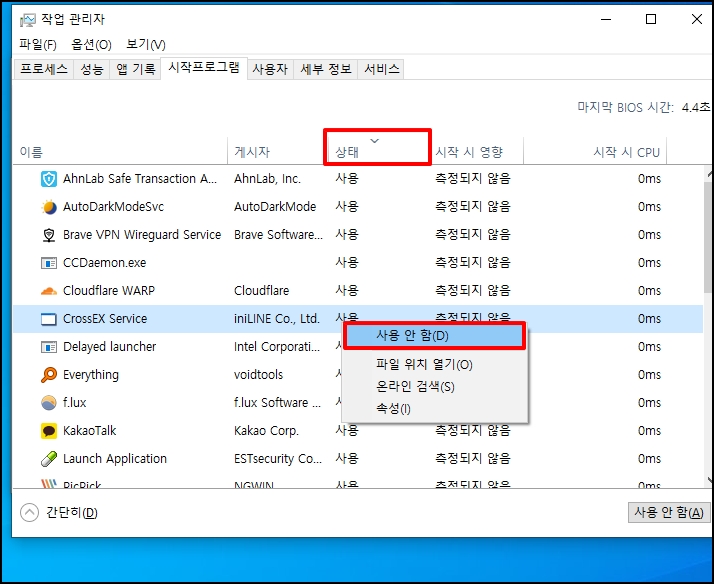
작업 관리자 창을 닫고 시스템 구성 창에 [확인] 버튼을 클릭합니다.
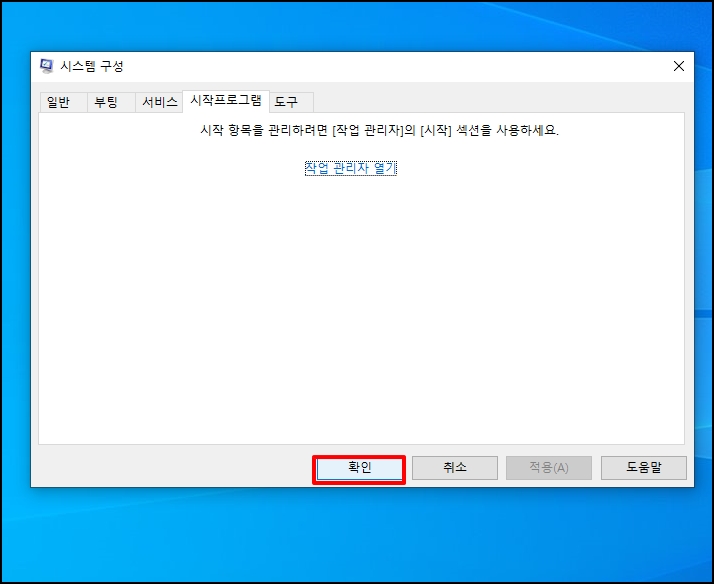
창이 닫히면 메시지 안내가 나오는데요. [다시 시작] 버튼을 클릭해서
컴퓨터를 재시작 합니다. 작업 진행 중인 것이 있으면 모두 저장해 주세요
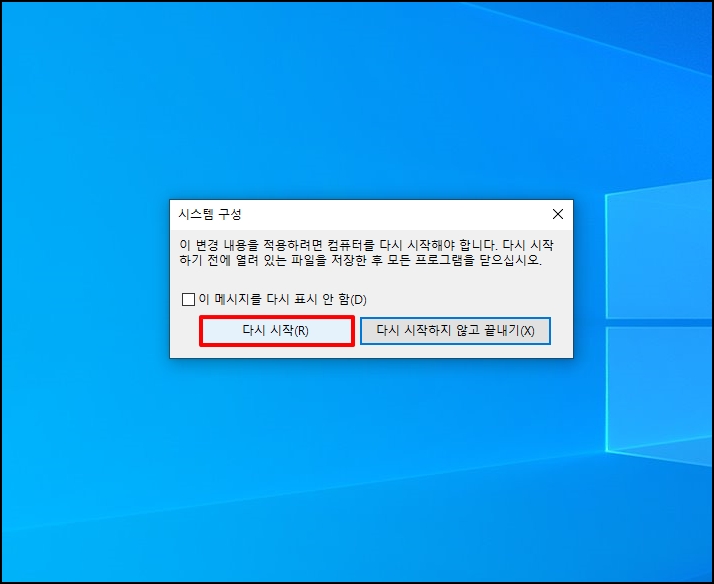
2. 오류 복구 명령어
윈도우 오류가 발생하면 도스 복구 명령을 통해 많은 부분들이 쉽게 해결되기도 합니다.
작업 표시줄 돋보기 아이콘 클릭 후 검색란에 "cmd"를 입력합니다
[명령 프롬프트]가 검색되면 마우스 오른쪽 버튼을 클릭 후 [관리자 권한으로 실행]을 선택해 주세요
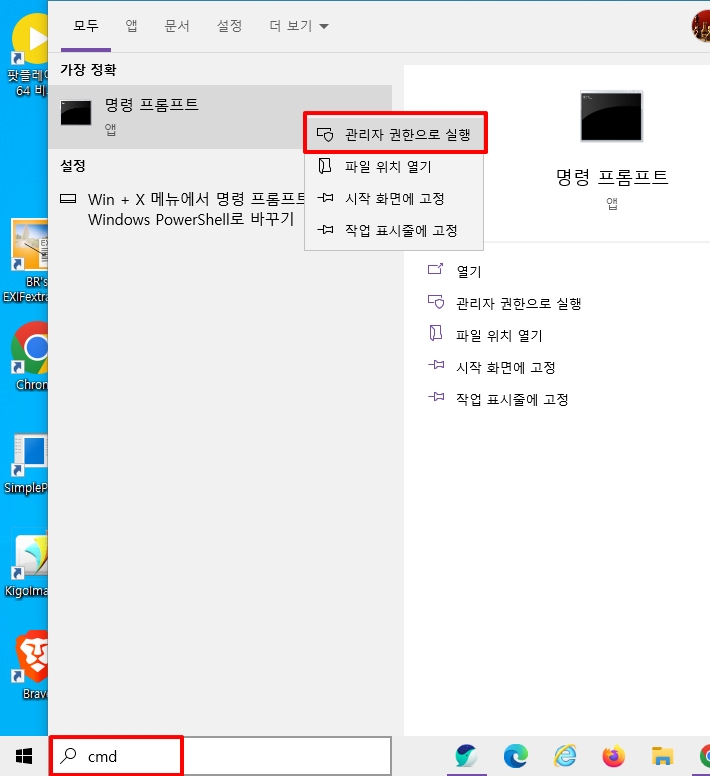
명령 프롬프트 창이 열리면 아래 명령어를 입력 후 엔터키를 눌러주세요
sfc /scannow 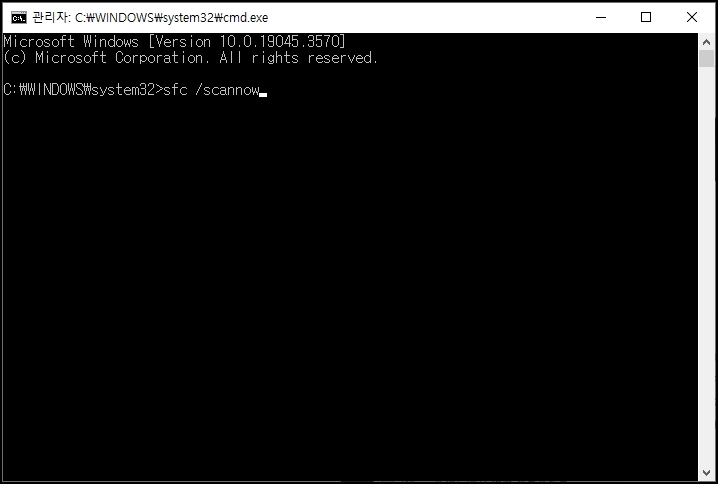
위 명령어가 종료되면 아래 명령어도 입력 후 엔터키를 눌러주세요
chkdsk c: /r/f 프로세스가 볼륨을 사용하고 있다는 메시지가 나오면 "Y"를 입력합니다.
이제 재부팅 해서 오류가 복구 되었는지 확인하시기 바랍니다.
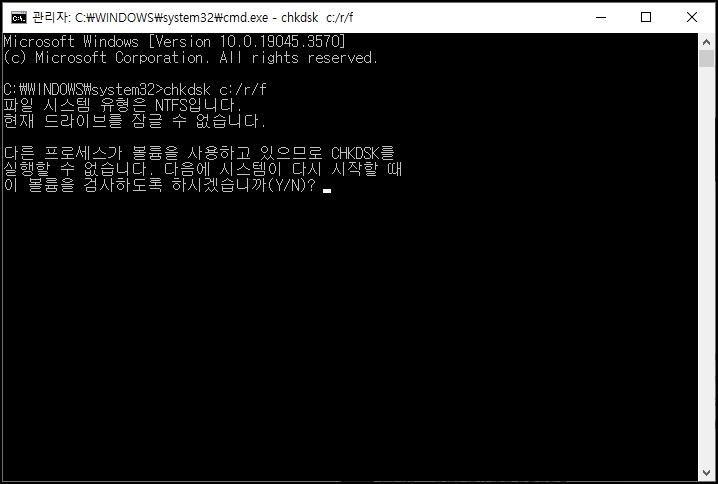
윈도우 10 프로그램 오류 발생 시 클린 부팅 방법과 오류 해결 도스 명령 안내를 알아보았습니다